MyAnalytics 儀錶板淘汰、重新導向和 Viva Insights 統一設定
隨著 Teams 和網路上的 Viva Insights 成為個人見解的中心位置,我們將淘汰 MyAnalytics 儀錶板。 在此淘汰過程中,我們會執行兩件事:
- 將使用者從摘要電子郵件和 MyAnalytics 儀錶板重新導向至 Viva Insights Web 應用程式
- 為全球及政府社群雲端 (GCC) 使用者,在 Teams 和 Web 的 Viva Insights 應用程式中提供統一設定
變更了什麼?
目前的 MyAnalytics 儀錶板在 2022 年 12 月中之後將無法存取。 相反地,系統會將您重新導向至 Viva Insights Web 應用程式,以探索重要的工作模式深入解析。 我們正在簡化您在 Teams 和 Web 中儀錶板與 Viva Insights 應用程式之間的體驗。 方法如下:
重新導向
現在,您可以透過 https://myanalytics.microsoft.com/、 https://myanalytics-gcc.microsoft.com/或透過 Viva Digest 電子郵件和 Outlook 載入宏 (中的連結來存取 MyAnalytics Web 儀錶板,就像想要深入瞭解工作模式深入解析) 一樣。 在這裡變更之後,我們會自動將您重新導向至 https://insights.cloud.microsoft/ 或 https://gcc.insights.viva.office.com/。 您也可以在 office.com 上的 Microsoft 365 應用程式啟動器中找到 Viva Insights Web 應用程式。
功能可用性
我們下面描述的選取 MyAnalytics 功能將繼續作為 Teams 和 Web 中 Viva Insights 應用程式的一部分。 在未來,我們將強調 MyAnalytics 中的其他工作模式深入解析,以及 Teams 和 Web 中 Viva Insights 應用程式的生產力和健康體驗,以支援建立更好的工作習慣。
專注時間預約和深入解析
專注時間預約 可協助您每天排程最多四小時專注,以封鎖一般時間。 您可以選取 Viva Insights 應用程式右上方的省略號 ... () ,選取 [設定],然後從左窗格選取 [保護時間],以存取專注時間組態設定。 您也可以在焦點時間深入解析卡片上選取 [檢視焦點計劃喜好設定],以存取這些設定。
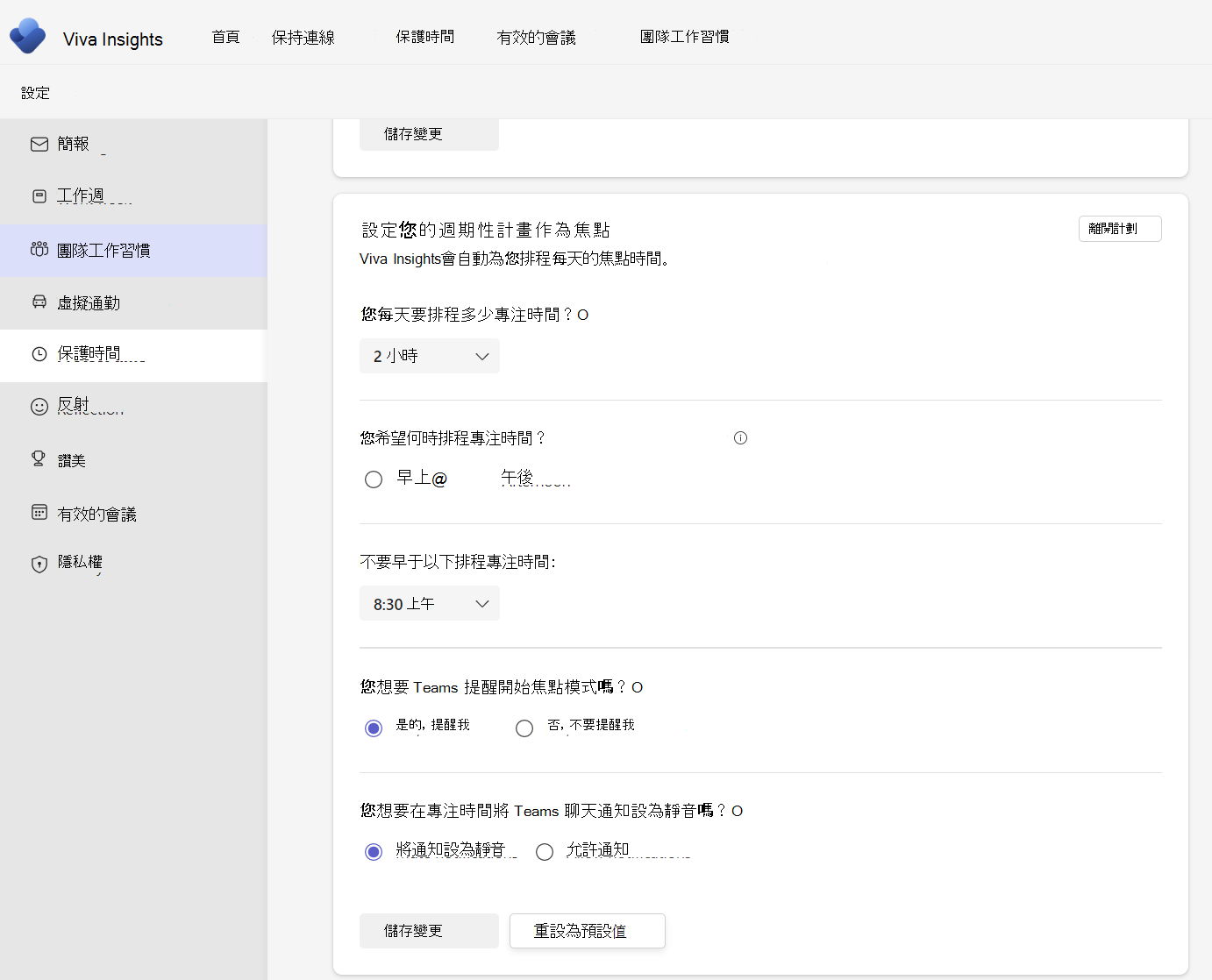
焦點時間深入解析可在 Teams 和 Web 中 Viva Insights 應用程式的 [健康] 頁面上取得。 這些深入解析會顯示當月保留的焦點時間量,以及下一周預約的焦點時間量。
![顯示 [保護時間] 頁面上 [預約專注時間] 選項的螢幕快照。](/zh-tw/viva/insights/images/mya/reference/mya-retire-protect-time-page3.png)
無訊息時間深入解析
您可以在 Teams 中的 Viva Insights 應用程式和網頁的 [健康] 頁面上,取得無訊息時間深入解析。 這些深入解析顯示除了顯示四周持續期間內無訊息時間的行事歷檢視之外,無訊息時間保持無訊息時間中斷的天數。
此功能也可讓您設定無訊息時間設定,以符合初始設定期間或安裝後的需求。
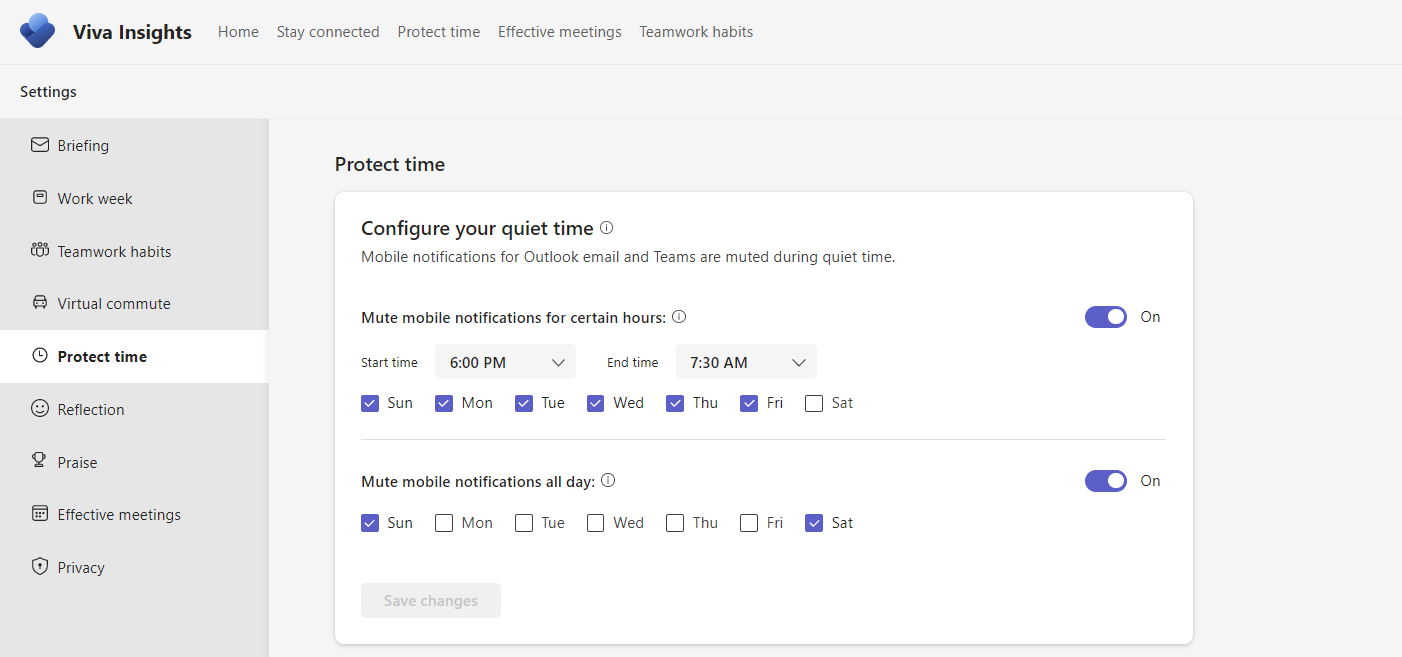
會議習慣
會議習慣會強調您的會議習慣或做法。 您可以在 Teams 和 Web 中 Viva Insights 應用程式的 [生產力] 索引標籤上,切換 [習慣] 檢視和 [會議] 檢視。 [ 習慣] 檢視 會根據您行事曆上過去四周的會議,顯示有關您會議習慣的數據。 [ 會議] 檢視會顯示過去四周行事曆上所有會議的詳細數據。
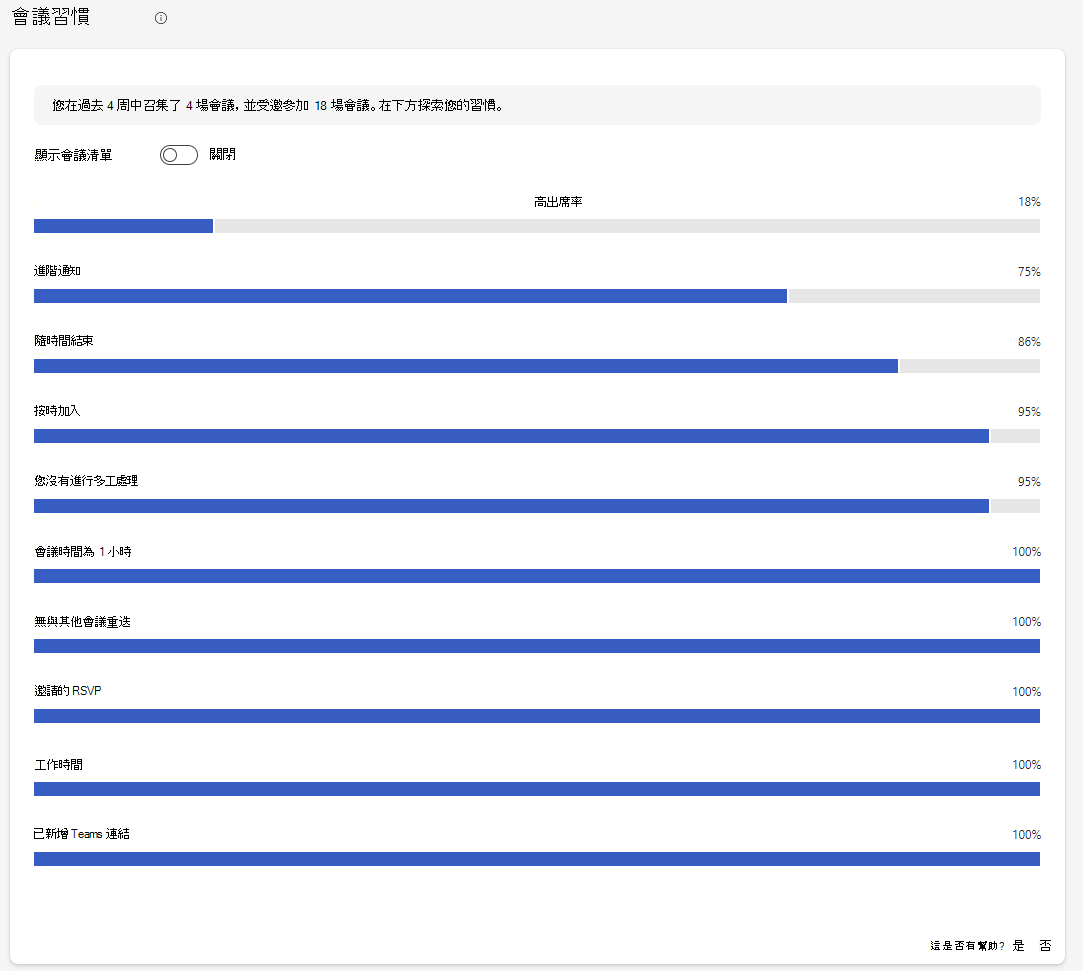
設定
Teams 和 Web 中的 Viva Insights 應用程式將提供統一的設定體驗。 透過這些統一設定,您可以修改摘要電子郵件設置、簡報電子郵件設置、某些 MyAnalytics 設定,以及 Viva Insights Outlook 載入宏設定。 以下是有關這些設定的一些詳細數據:
摘要和簡報電子郵件
當您選取半月摘要電子郵件或每日簡報電子郵件內的設定修改連結時,系統會將您重新導向至 Viva Insights Web 應用程式上的相關電子郵件設置。 目前,系統會將您導向 MyAnalytics Web 儀錶板上的電子郵件設置。
您也可以移至 [設定] 頁面,透過 Teams 中的 Viva Insights 應用程式或在網络上存取這些設定。
摘要
在 [設定] 頁面的 [隱私權] 索引標籤上,您可以切換 Viva Digest Email 關閉,以退出摘要電子郵件。 若要選擇重新加入,請開啟切換開關。
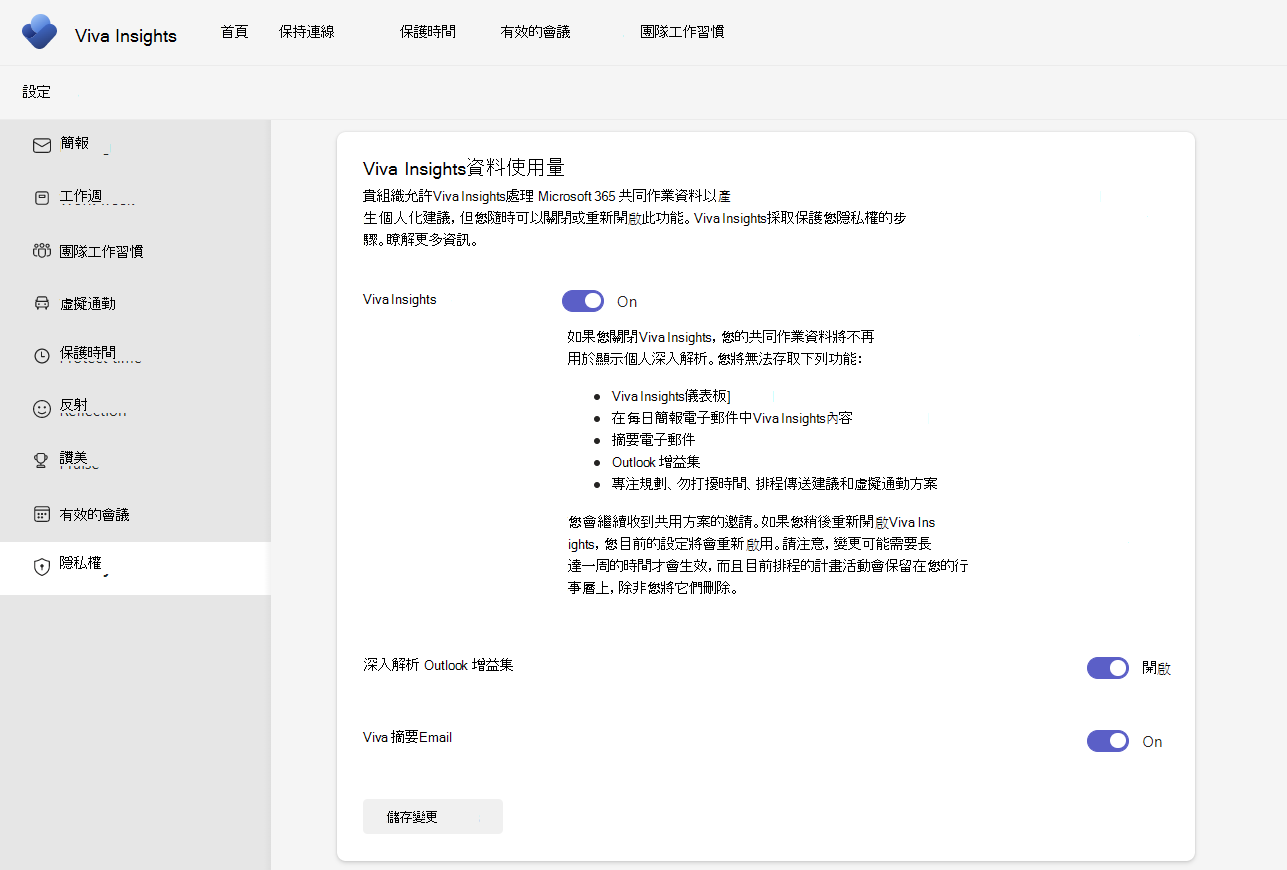
簡報
重要事項
我們已暫停傳送簡報電子郵件,以做出改進。 在此服務恢復之前,您仍可以存取 Viva Insights Outlook 增益集或 Teams 中的 Viva Insights 應用程式,以了解重要功能。 如需此變更的詳細資訊,請參閱簡報暫停。
選 取 [設定 ] 頁面的 [ 簡報] 索 引標籤,以尋找您的簡報電子郵件設置。 在頁面頂端,切換開關以退出簡報電子郵件。 您可以稍後切換開關來再次加入。
您也可以使用新的簡報電子郵件設定,將您最愛和延遲的喜好設定個人化。 選取 [我的最愛 ] 可讓您在未來的簡報電子郵件中排定特定卡片的優先順序;選取 [延遲 ] 可讓您在未來的簡報電子郵件中取消特定卡片的優先順序。
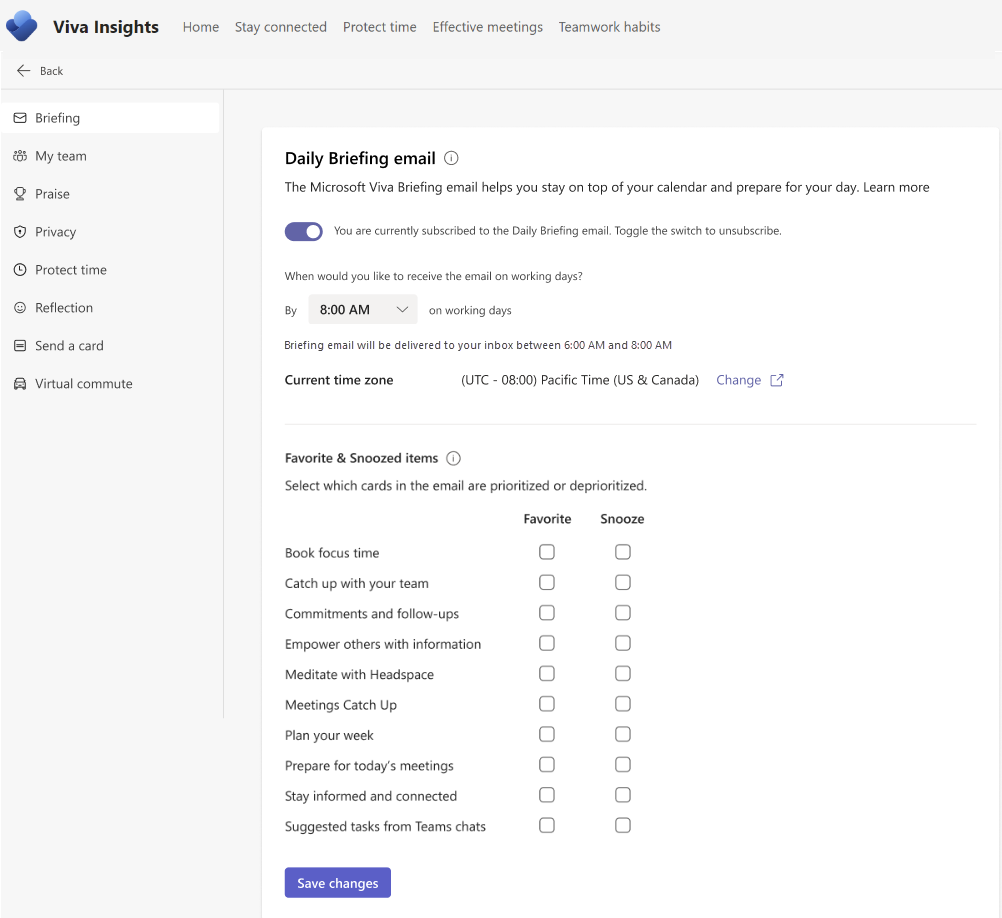
Outlook 增益集
目前僅存在於載入宏體驗中的這些 Viva Insights Outlook 載入宏設定,現在也可在 Teams 和 Web 的 Viva Insights 應用程式中使用:
在 [設定隱私權] 索引標籤>上:
- 深入解析 Outlook 載入宏 切換:使用此切換來加入加入和退出 Outlook 載入宏體驗。
在 [ 設定 > 保護時間] 索 引標籤上:
午餐時間:為您的午餐時間設定週期性行事曆活動。 Viva Insights 使用此設定來改善預約專注時間和會議的建議。
排程傳送建議:Viva Insights 提供這些建議,以協助使用者排程與工作時間一致的電子郵件傳遞。
生產力內嵌建議:Viva Insights 在 Outlook 中顯示電子郵件和會議的生產力內嵌建議,以協助預約專注時間、管理工作等等。
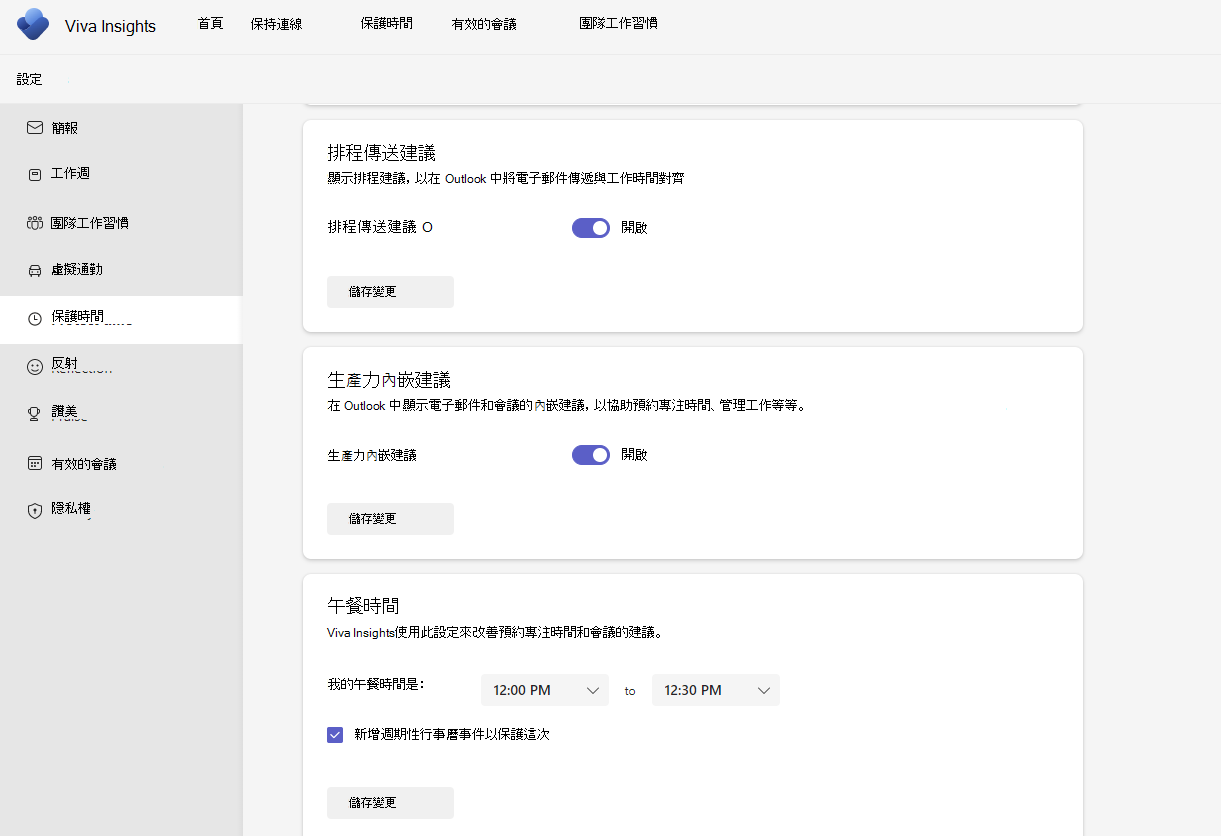
退出
現在,MyAnalytics Web 儀錶板中已有退出宣告摘要電子郵件和 Outlook 載入宏的功能。 進行這項變更之後,如先前所述,這兩個設定將可在Teams和網站上的 Viva Insights 應用程式上使用。
何時會發生這些變更?
上述變更將於 2022 年 11 月 21 日到 2022 年 12 月 12 日之間推出, (全球和 GCC) 。 您可以在 個人見解簡介中繼續存取個人見解檔。
我需要做什麼才能準備?
檢閱並評估對組織的影響。 請考慮適當地更新您的檔,以反映上述變更。
意見反應
即將登場:在 2024 年,我們將逐步淘汰 GitHub 問題作為內容的意見反應機制,並將它取代為新的意見反應系統。 如需詳細資訊,請參閱:https://aka.ms/ContentUserFeedback。
提交並檢視相關的意見反應